Uusien tiedostojen luominen Photoshopissa avaa sinulle monipuolisia mahdollisuuksia luovaan työskentelyyn. Riippumatta siitä, tarvitsetko tyhjän asiakirjan uutta projektia varten tai haluatko käyttää mallipohjaa, nämä toiminnot helpottavat aloitusta. Tässä ohjeessa selitän yksityiskohtaisesti, kuinka luot uutta sisältöä Photoshopissa helposti ja tehokkaasti.
Tärkeimmät opit
- Voit luoda uusia tiedostoja Photoshopissa mallipohjien tai mukautettujen asetusten avulla.
- Voit tallentaa omia mallipohjia esiasetuksiksi, jotka helpottavat työskentelyäsi.
- Eri formaatit ja asetukset voidaan mukauttaa erityistarpeisiisi.
Vaiheet uuden tiedoston luomiseen Photoshopissa
Uuden tiedoston luomiseksi Photoshopissa noudata näitä vaiheita, jotka auttavat sinua luomisprosessin eri vaiheissa aina mallipohjien hyödyntämiseen saakka.
Ensiksi sinun on avattava Photoshop tietokoneellasi. Jos sinulla on kuva, jota haluat muokata, voit avata sen helposti. Usein halutaan kuitenkin luoda jotain alusta alkaen. Tämä onnistuu klikkaamalla ylävalikon "Tiedosto"-kohtaa ja valitsemalla sitten "Uusi".
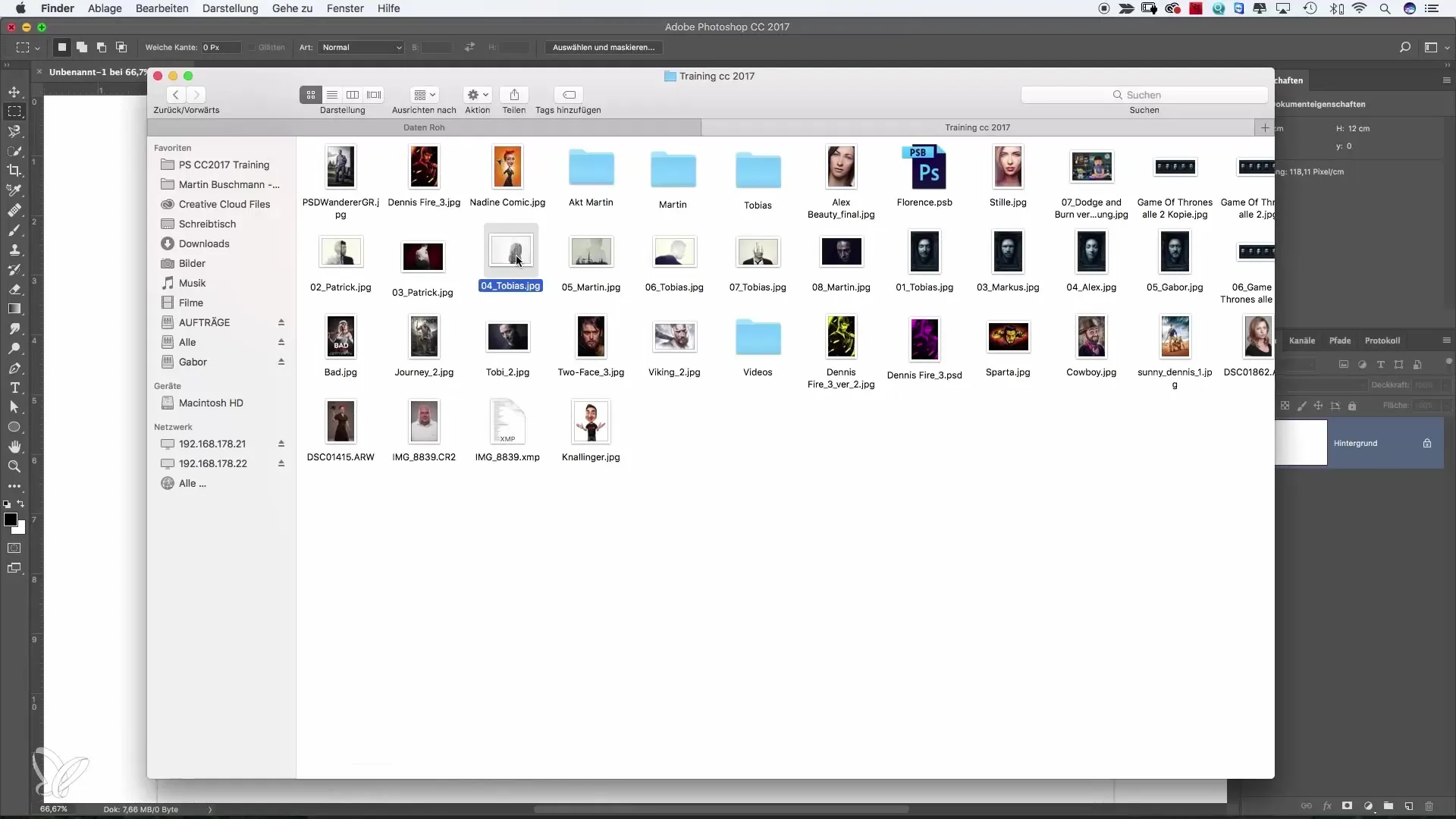
Kun klikkaat "Uusi", näytölle avautuu valintaikkuna. Monet käyttäjät kokevat tämän ikkunan aluksi hämmentäväksi, koska siinä on listattuna suuri määrä eri formaatteja. Itse asiassa ikkuna näyttää kaikki aiemmin luomasi tiedostot, joten näkymä voi olla ensimmäisellä käyttökerralla hieman sekava.
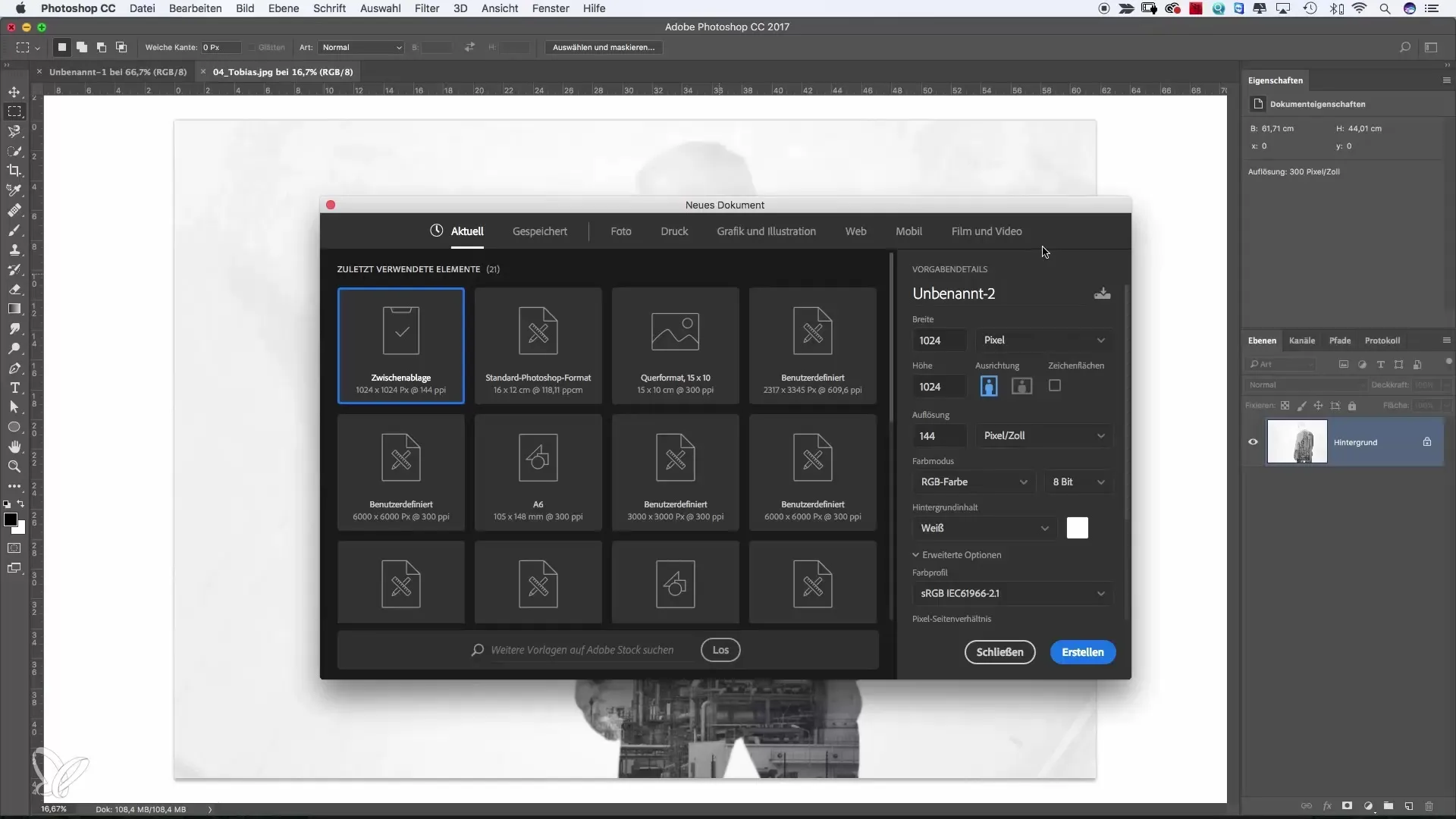
Meidän kannaltamme on järkevää luoda uusi tiedosto suoraan. Voit standardiformaatin lisäksi määrittää omat mitat, jotka vastaavat erityistarpeitasi. Esimerkissä valitsemme mitat 900 x 600 pikseliä.
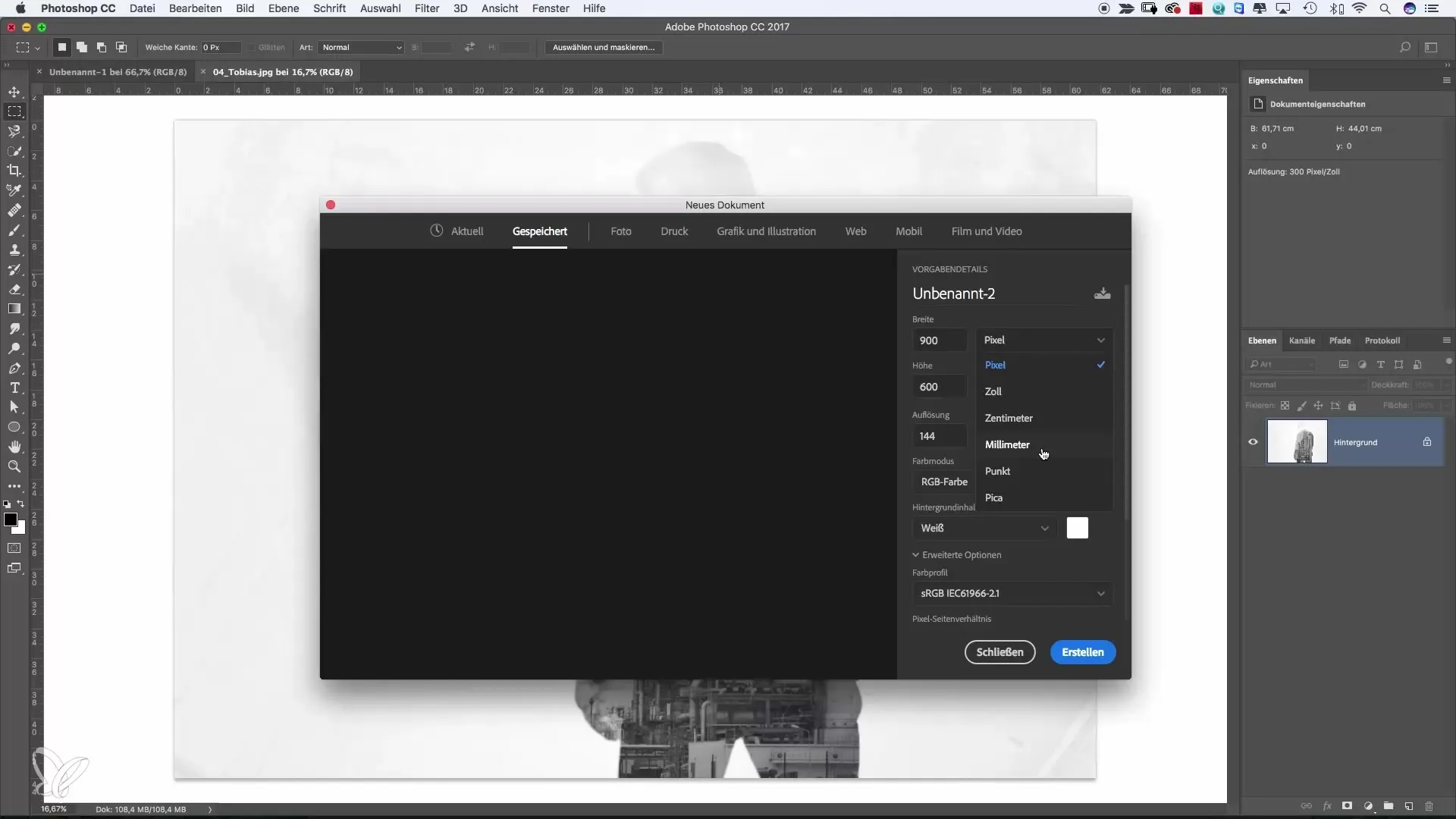
Jos haluat käyttää muita yksiköitä, voit syöttää myös millimetrejä tai senttimetrejä. Tarkkuus on myös ratkaiseva; verkkokäyttöön valitaan yleensä 72 pistettä tuumalla, kun taas painotyöhön sopii 200 tai mieluummin 300 pistettä tuumalla.
Tärkeä vaihe on värimoodin valinta. Verkkoprojekteissa RGB on oletus, kun taas painotuotteisiin CMYK on parempi valinta. Voit tiedoston luonnin yhteydessä määrittää myös bittisyvyyden, ja 8 bittiä riittää useimpiin käyttötarkoituksiin.
Taustaväriksi riittää yleensä valkoinen, mutta voit valita halutessasi myös oman värin. On olemassa lisäasetuksia, jotka ovat aluksi piilotettuina. Laajempi valinta avautuu, kun rastitat vastaavan valintaruudun. Täältä voit myös valita väriprofiilin; usein suositeltava on sRGB.
Kun olet tehnyt valinnat, klikkaa "OK", jolloin uusi asiakirja luodaan. On hyödyllistä tallentaa oma mallipohja, jos käytät usein samaa formaattia. Anna mallipohjalle kuvaava nimi, kuten "Mallipohja 1".
Mallipohjana tallentaminen antaa mahdollisuuden työskennellä nopeasti samoilla mitoilla. Kun asiakirjalla on nämä mitat, voit avata sen uudelleen milloin tahansa ja jatkaa työskentelyä välittömästi.
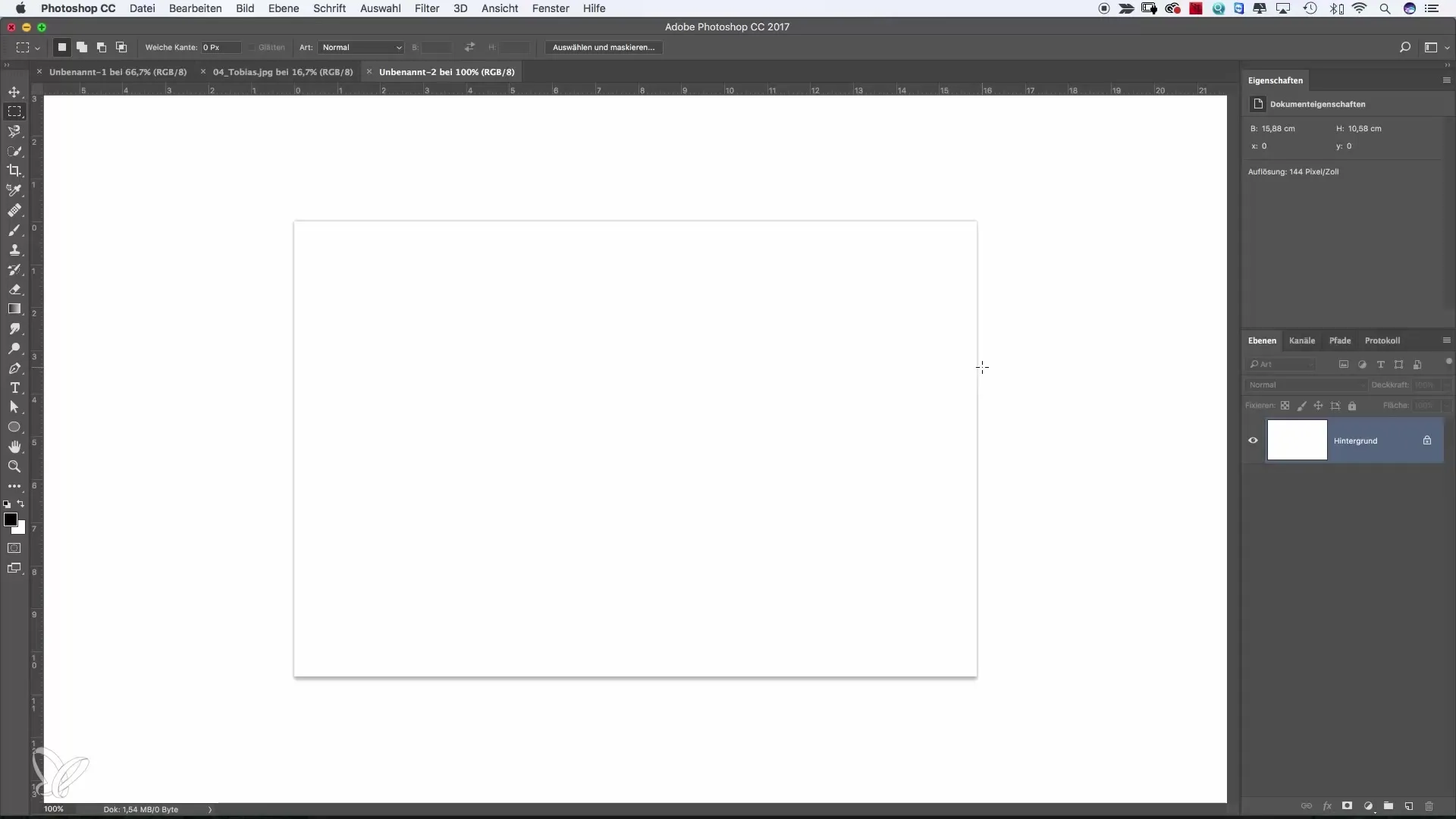
Jos haluat tutkia lisää mallipohjia, klikkaa "Valokuva". Täältä löydät erilaisia yleisiä formaatteja. Klikkaamalla "Näytä kaikki mallipohjat" saat vielä laajemman valikoiman. Täältä voit valita yleisiä paino- tai digitaalisten suunnitelmien formaatteja, jotta sinulla on tarvittaessa heti oikeat mitat ja formaatit käytössä.
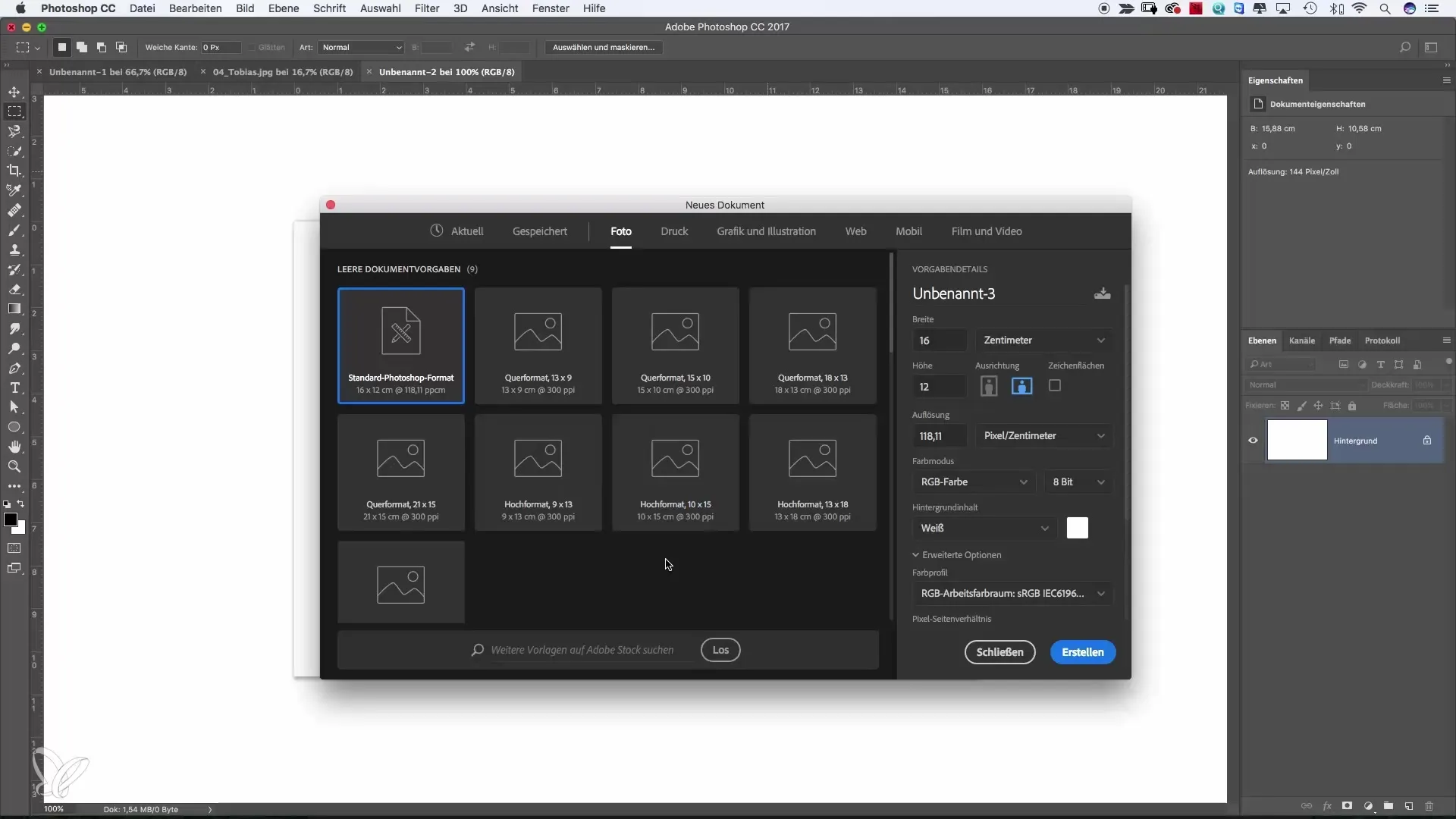
Erityistarpeisiin, kuten verkkosuunnitteluun, voit valita suoraan sopivia asetteluja sekä työpöydälle että mobiililaitteille.
Voit myös luoda luovasti omia mallipohjia tiettyihin käyttötarkoituksiin, kuten Instagramiin, valitsemalla neliömuodon.
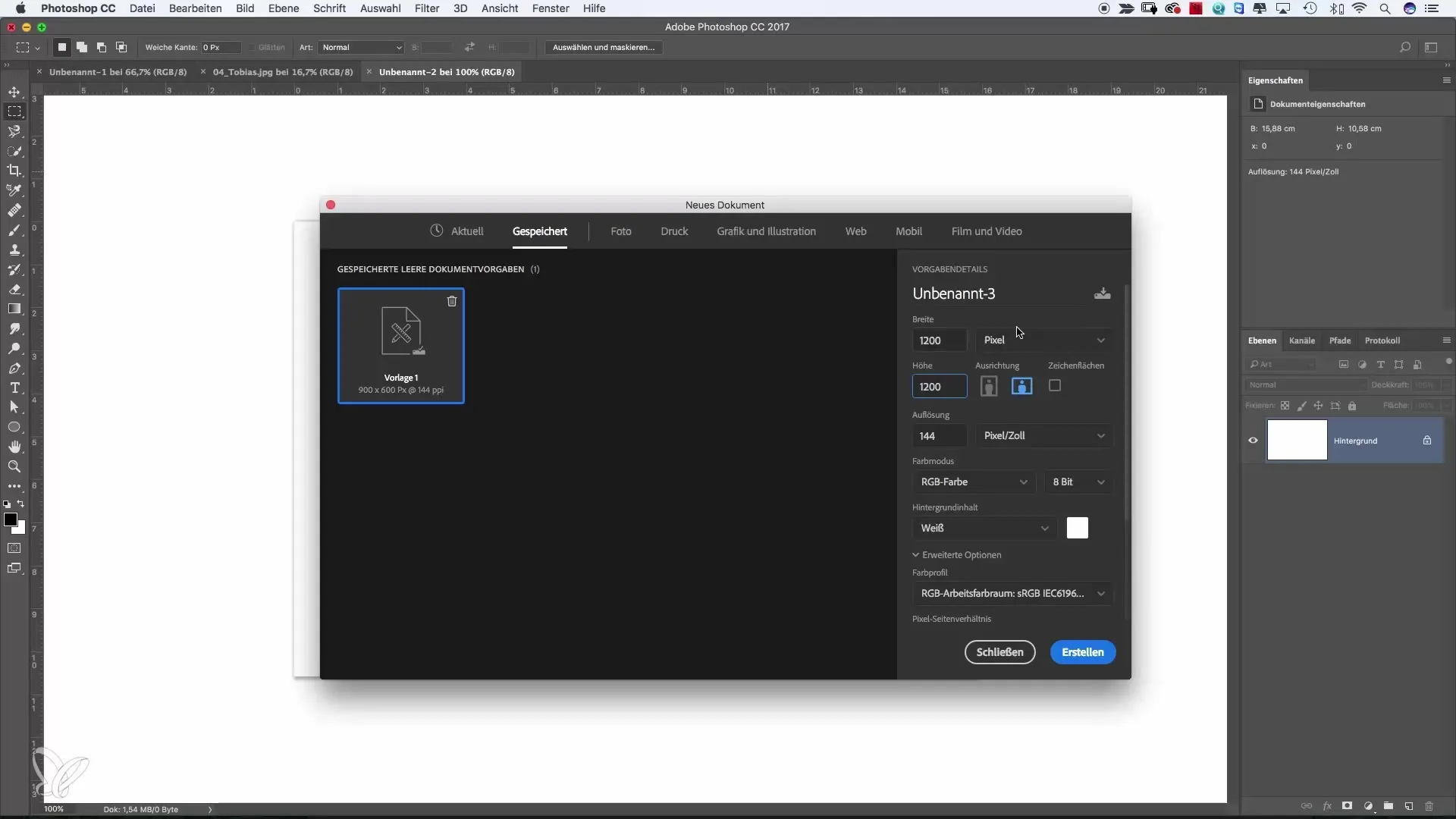
Käytäksesi prosessia nopeammin voit hyödyntää pikanäppäintä: Komento + N (Mac) tai Ctrl + N (Windows) sen sijaan, että navigoit aina valikon kautta.
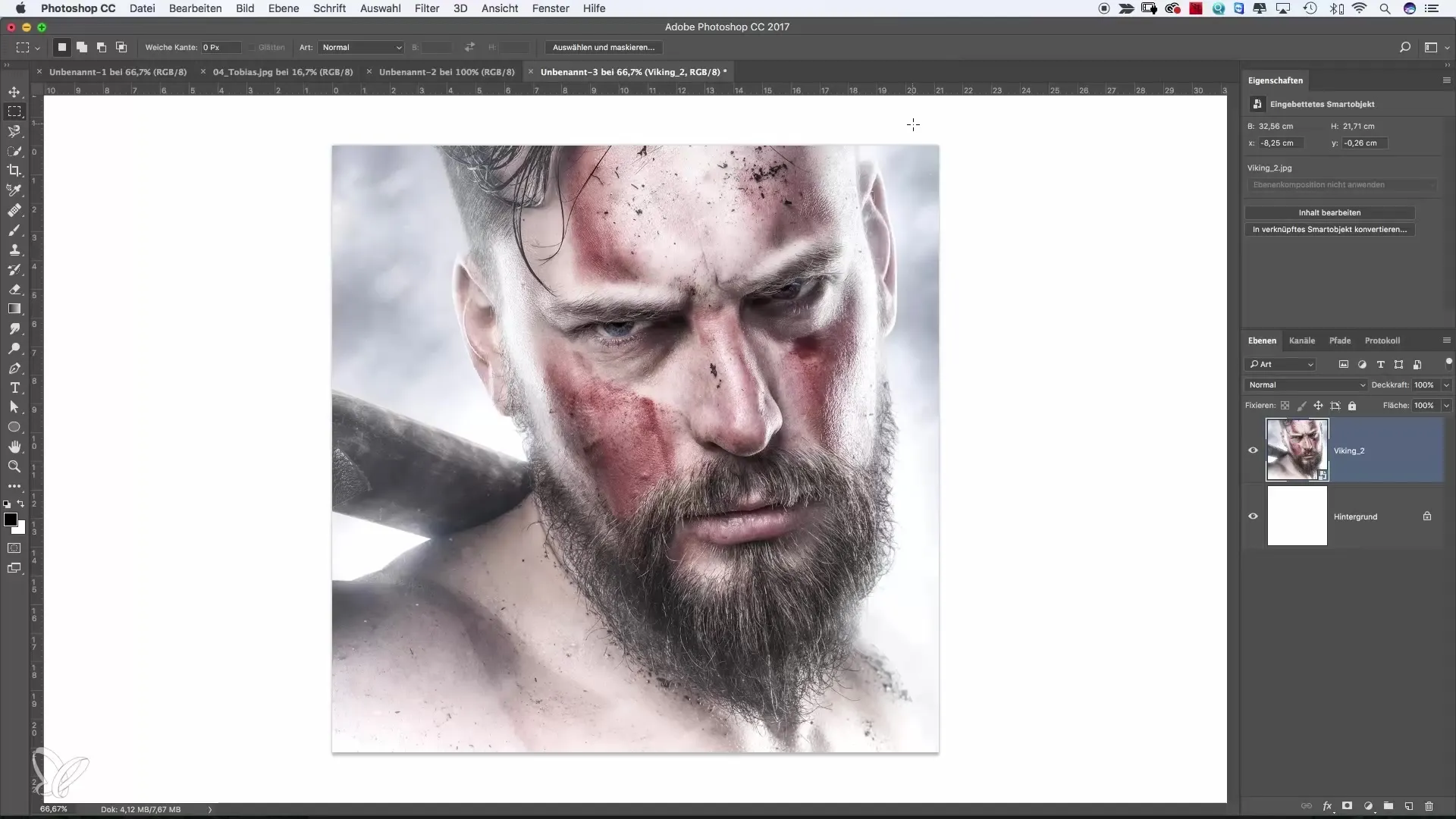
Yhteenveto – Uusien tiedostojen tehokas luominen Photoshopissa
Uusien tiedostojen luominen Photoshopissa on helppoa ja sitä voi tehdä monella eri tavalla. Olipa kyse oman mallipohjan luomisesta tai olemassa olevan tiedoston hyödyntämisestä, tässä kuvatuilla vaiheilla sinulla on selkeä ohjeistus. Vähäisellä harjoittelulla uuden tiedoston luominen sujuu kuin leikiten.
Usein kysytyt kysymykset
Miten luon uuden tiedoston Photoshopissa?Klikkaa "Tiedosto" ja sitten "Uusi" avataksesi valintaikkunan.
Voinko tallentaa omia mallipohjia?Kyllä, voit tallentaa asetuksesi mallipohjaksi säästääksesi aikaa.
Mitä mittoja minun tulisi käyttää verkkosuunnittelussa?Digitaaliseen käyttöön riittää yleensä 72 pikseliä tuumalla.
Mikä on RGB:n ja CMYK:n ero?RGB on tarkoitettu digitaalisille sovelluksille, CMYK on ihanteellinen painotyöhön.
Miten voin luoda nopeasti uuden tiedoston ilman valikon käyttöä?Käytä pikanäppäintä Komento + N (Mac) tai Ctrl + N (Windows).


